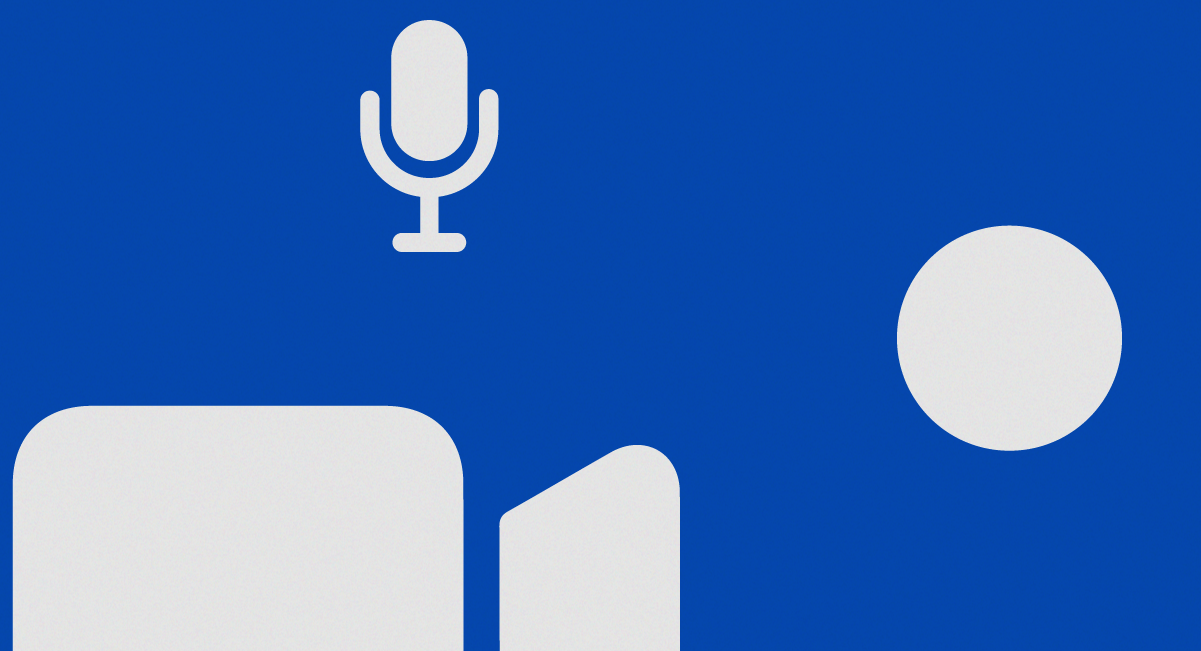Este artículo no aplica a nuestros clientes de BBB Plugin. Aplica para a aquellos usuarios que utilizan el plugin gratuito genérico de BigBlueButton y que viene pre instalado en Moodle 4.1.
Table of Contents
Si ha realizado últimamente la actualización a Moodle 4.1 y ha perdido las grabaciones, no se preocupe, no está solo.
Muchos usuarios han reportado problemas con el plugin genérico de BigBlueButton (mod_bigbluebuttonbn) que viene preinstalado en Moodle en la última versión de la plataforma. Afortunadamente, hay una solución sencilla que le permitirá recuperar sus grabaciones perdidas.
¿Cual es el problema?
Lo que está sucediendo con el plugin genérico de BigBlueButton en Moodle 4.1 es que posee un bug que impide la recuperación de las grabaciones después de una actualización. Esto se debe a que la última versión del plugin no es compatible con la estructura de la base de datos de Moodle 4.1. y, como resultado, cualquier grabación realizada antes de la actualización se perderá.
¿Cómo recuperar las grabaciones perdidas?
Para recuperar sus grabaciones perdidas, lo que deberá hacer es subir el plugin genérico de BigBlueButton anterior a la última versión de forma manual. Para hacer esto, siga estos sencillos pasos:
Paso 1: Descargue el plugin anterior
Lo primero que deberá hacer es descargar el plugin genérico de BigBlueButton anterior. Podrá encontrarlo en una lista de versiones anteriores del plugin en la página de descarga de Moodle.
Paso 2: Desactive el plugin genérico actual
Una vez que haya descargado el plugin anterior, debe desactivar el plugin genérico actual. Para hacer esto, diríjase a la página de administración de plugins en Moodle y desactive el plugin genérico de BigBlueButton.
Paso 3: Sube el plugin anterior
Una vez que haya desactivado el plugin actual, sube el plugin genérico anterior a la última versión. Puede realizar este proceso en la misma página de administración de plugins en Moodle.
Paso 4: Reactive el plugin
Una vez subido el plugin anterior, reactive el plugin genérico. Esto permitirá que el plugin anterior funcione correctamente en Moodle 4.1.
Paso 5: Compruebe las grabaciones
Finalmente, revise si sus grabaciones se recuperaron correctamente. Debería poder ver sus grabaciones antiguas y nuevas en la página de grabaciones de Moodle.